يشبه حسابك على Google تمريرة سريعة إلى عالم Google. وهو يتألف من عدد من التطبيقات والخدمات التي طورتها Google على مر السنين. كل شيء مرتبط بهذا الحساب. في الواقع ، يمكنك استخدام معرف Gmail نفسه (حساب Google) لتسجيل الدخول إلى التطبيقات والخدمات الأخرى أيضا (تسجيل الدخول باستخدام Google). نستخدم أيضا نفس حساب جوجل على جميع أجهزتنا مثل الهواتف الذكية التي استخدمناها ذات مرة والأجهزة اللوحية والساعات الذكية وأجهزة التلفزيون الذكية وما إلى ذلك. هناك بعض
- لماذا يجب إزالة الأجهزة من حساب جوجل؟
- ما هي الأجهزة التي يجب إزالتها من حساب جوجل؟
- كيفية إزالة الأجهزة من حسابك على Google؟
- كيفية إضافة الأجهزة مرة أخرى إلى حسابك على Google؟
سنجيب على كل هذه الأسئلة أدناه ، لذلك بحلول نهاية كل شيء ، ستعرف كل شيء عن الموضوع.
لماذا إزالة الأجهزة من حساب Google
حسابك يبدو أقل تشوشا؟ حسنا ، هذا ليس سببا كبيرا ولكن يمكنني أن أقدم لك سببا أفضل. لنفترض أنك تبيع هاتفك الذكي أو أي جهاز ذكي آخر إلى شخص آخر ، وتريد تنسيقه بشكل صحيح ثم إزالته من حساب Google الخاص بك. سيساعد ذلك في حماية سلامة حسابك على Google.
قد يكون السيناريو الآخر هو حيث يتم تسليم الجهاز إلى أحد أفراد العائلة. يمكن أن يكون SO الخاص بك أو طفل. في هذه الحالة ، قد لا تقوم حتى بتهيئة الجهاز ولكن فقط تسليمه إليهم بدافع الثقة. ولكن الجهاز لا يزال متصلا بحساب Google الخاص بك ويمكنه الوصول إليه مما يؤدي إلى مواقف محرجة أو محرجة. من الممارسات الجيدة العناية بهذه الأشياء لتجنب الندم لاحقا.
الأجهزة التي يجب إزالتها من حساب Google
يجب إزالة أي من الأجهزة التي لم تعد تستخدمها بنشاط أو جميعها. ستتضمن القائمة الأجهزة التي قمت ببيعها ، وسرقتها ، وفقدتها ، وأعطيتها ، وما إلى ذلك.
كيفية إزالة الأجهزة من حساب Google
- 1. افتح حسابي على Google في متصفحك المفضل. هذا هو المكان الذي يمكنك فيه إدارة كل ما يتعلق بأمان حساب Google الخاص بك وخصوصيته ومشاركته والمزيد. انقر على الأمان في الشريط الجانبي الأيسر.
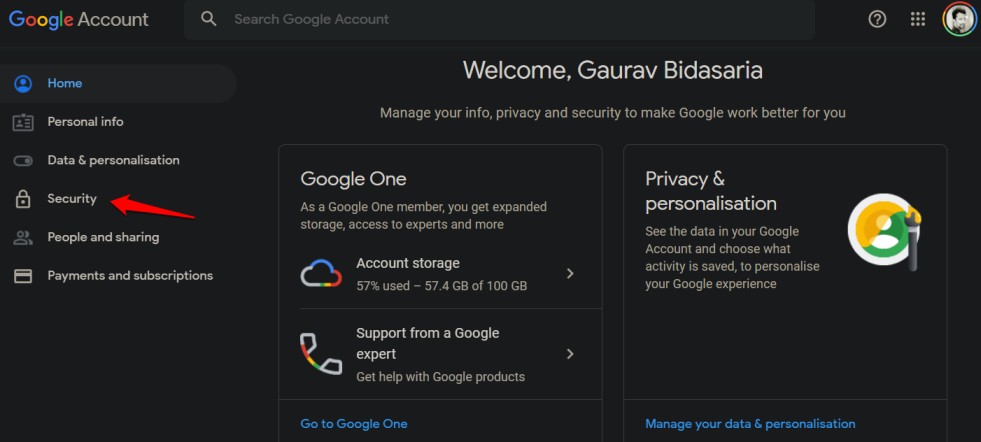
- 2. مرر قليلا نحو الأسفل للعثور على قائمة بجميع الأجهزة التي أضفتها إلى حسابك على Google. انقر على إدارة الأجهزة الموجودة أسفله.

- 3. يجب أن ترى الآن قائمة بجميع أجهزتك بما في ذلك الأجهزة القديمة التي استخدمتها ذات مرة. سيكون الجهاز الأول في القائمة هو الجهاز الذي تدخل به إلى حساب Google. سيحتوي أيضا على رسالة تقول "هذا الجهاز" حتى لا تحذفه عن طريق الخطأ. بالطبع ، يمكنك دائما إضافته مرة أخرى ولكن هذا يبدو وكأنه عمل روتيني.

- 4. انقر على مزيد من التفاصيل أسفل الجهاز الذي تريد إزالته من حسابك على Google.

- 5. يمكنك رؤية بعض التفاصيل مثل نظام التشغيل والموقع وآخر تاريخ ووقت تم فيه استخدام الجهاز للوصول إلى حساب Google والمتصفح المستخدم لتسجيل الدخول وأخيرا ، يمكنك إما تسجيل الخروج أو النقر فوق الخيار عدم التعرف على هذا الجهاز.

- 6. سيتم استقبالك بنافذة منبثقة تشرح ما يحدث عند تسجيل الخروج ⏤ ستتم إزالة الجهاز. استمر وانتهيت. يجب أن يختفي الجهاز من القائمة.

عند النقر فوق الخيار الآخر إذا كنت لا تتعرف على الجهاز المدرج ، فستحصل على خيار لتغيير كلمة المرور بدلا من ذلك. مرة أخرى ، ستشرح Google ما حدث ولماذا تحتاج إلى القيام بذلك وأوصيك بذلك. سيؤدي القيام بذلك أيضا إلى تسجيل خروجك من جميع الأجهزة والخدمات والتطبيقات التي وقعت عليها باستخدام حساب Google المحدد هذا لحمايتك. بهذه الطريقة ، سيتم تسجيل خروج أي شخص لديه كلمة مرور Google الخاصة بك أيضا ولن يتمكن من تسجيل الدخول مرة أخرى لأنه / لديها كلمة المرور الجديدة التي قمت بتعيينها للتو.
ما عليك سوى اتباع التعليمات التي تظهر على الشاشة بعد ذلك واختيار كلمة مرور قوية وعشوائية. وقد انتهيت.
إبطال جميع الأجهزة الموثوق بها/غير الموثوق بها
- 1. ارجع إلى الأمان وانقر على التحقق بخطوتين ضمن تسجيل الدخول إلى عنوان Google.

- 2. ستحتاج إلى إعادة إدخال كلمة مرور حساب Google الخاص بك في هذه المرحلة.

- 3. انقر على إلغاء خيار الكل. ما سيفعله هذا هو إبطال الوصول إلى حساب Google لجميع الأجهزة التي لا تتطلب منك إدخال رمز 2FA أو السماح بالوصول عبر 2SV. في الأساس ، يمكن لأي شخص لديه حق الوصول إلى الجهاز وكلمة مرور حساب Google الخاص بك تسجيل الدخول إلى حساب Google الخاص بك. أنت لا تريد ذلك. من الناحية المثالية ، يجب تمكين هذا الخيار فقط للأجهزة التي تمتلكها شخصيا وحصريا. الأجهزة التي تثق بها بما يكفي لعدم ضمان 2FA أو 2SV والتي قد تصبح على المدى الطويل أكثر من عائق.
إضافة أجهزة كمبيوتر موثوق بها أو إزالتها
أوصيك بالقيام بتنظيف جهاز الكمبيوتر الخص بك . أزل الأجهزة التي لم تعد تستخدمها أو لم يعد بإمكانك الوصول إليها أو حتى الوثوق بها. كإجراء أمان إضافي، يجب عليك تغيير كلمة مرور Google من وقت لآخر وإبطال الوصول حتى إذا تمكن شخص ما من الوصول إلى حسابك على Google، فلن يتمكن من القيام بذلك بعد الآن. قم دائما بإعداد 2FA أو 2SV لأنه يضيف طبقة إضافية من الأمان ويعمل بشكل جيد حقا.

